Содержание
- 1 MTU – что это?
- 2 Рассчитываем значение MTU
- 3 Устанавливаем значение MTU
- 4 Зачем нужно ограничивать MTU?
- 5 Находим правильный размер MTU для сети
- 6 Изменение MTU в маршрутизаторе
- 7 Для Asus
- 8 Отмена конфигурации
- 9 Увеличиваем скорость Интернета изменяя MTU и DNS
- 10 Что такое MTU и зачем его изменять?
- 11 Как изменить MTU в настройках роутера?
Информация в компьютерных сетях передается в виде небольших сформированных блоков данных (иначе говоря, пакетов). Каждый пакет помимо пересылаемой информации содержит еще и служебные данные, составляющие так называемый заголовок (header) пакета. Эти служебные данные нужны для определения целостности данных, используемой версии сетевых протоколов и т.д. При этом размер полезного блока данных ограничивается определенным количеством байт. Делается это для того, чтобы снизить вероятность потерь информации и уменьшить время повторной пересылки пакета в случае появления проблем с подключением.
MTU – что это?
MTU (от англ. Maximum transmission unit) – это максимальный объем данных, передаваемый по сети без дальнейшего фрагментирования (одним пакетом). Любая информация, объем которой превышает значение MTU, автоматически разбивается на небольшие блоки данных перед отправкой по сети. Возможные значения MTU зависят от используемого типа подключения к сети. Так, при использовании PPoE (в основном с ADSL и подобными технологиями) максимальное значение параметра MTU составляет 1492 байта (стандартные 1500 байт для Ethernet минус восемь байт заголовков), а при использовании Wi-Fi MTU может достигать 2304 байт.
В современных ОС оптимальное значение MTU зачастую вычисляется самой системой или берется из настроек маршрутизатора (обычно значение MTU задается в разделе WAN сетевых настроек устройства). Если проблем с доступом к Интернету не наблюдается, значение MTU лучше не менять. Однако, если возникли проблемы со связью и вы предполагаете, что они могут быть связаны с фрагментацией сетевых пакетов, попробуйте изменить значение MTU.
Сделать это можно не только через изменение соответствующей настройки маршрутизатора, но и средствами операционной системы. Перед тем как менять MTU, необходимо рассчитать оптимальное значение этого параметра. Расскажем, как это делается.
Рассчитываем значение MTU
Найти оптимальное значение MTU можно с помощью старой-доброй команды ping. Предположим, что мы определяем значение этого параметра для проводного подключения. Открываем командную строку Windows и пишем такую команду:
ping www.google.com -f -l 1472
В Linux команда обычно имеет вид ping -M do -s 1472 www.google.com, а в macOS ping -D -s 1472 www.google.com (в некоторых версиях систем ключи могут отличаться, рекомендуем обратиться к man ping, если команда не работает). В данном случае мы отправляем по адресу www.google.com пакеты размером 1472 байта и запрещаем фрагментировать данные. Если пакеты такого размера не могут быть отправлены, команда сообщит, что необходима фрагментация пакета. Перезапустите эту команду несколько раз, постепенно уменьшая размер пакета на 8–10 байт. В итоге после нескольких попыток вы подберете значение размера, при котором отсылка данных состоится. Помните: если используется беспроводное подключение, размер пакета может быть больше 1500 байт.
Запомните полученное значение и прибавьте к нему 28 байт (длина служебных заголовков). Получившееся значение – это оптимальное (или близкое к оптимальному) значение MTU для вашей сети.
Устанавливаем значение MTU
Теперь вы знаете, какое значение MTU можно использовать в вашей домашней сети. Укажем операционной системе, что необходимо использовать именно его (дальнейшие примеры иллюстрируют настройку сети IPv4).
В Windows открываем командную строку с правами администратора и выполняем команду:
netsh interface ipv4 show subinterfaces
На экране появится список всех сетевых подключений, их названия и текущий размер MTU. Запоминаем название нужного нам подключения и пишем следующую команду:
netsh interface ipv4 set subinterface Ethernet mtu=1450 store=persistent
Здесь Ethernet – название интерфейса (может быть другим), 1450 – выбранный размер MTU. Если название состоит из нескольких слов, его надо указывать в кавычках.
Для отключения автоматической настройки MTU можно выполнить команду:
netsh int tcp set global autotuninglevel=disabled
Включить автоматическое определение MTU можно той же командой с параметром autotuninglevel=normal.
Если необходимо сбросить настройки к исходному состоянию, выполняем команду:
netsh interface ipv4 reset
В Linux настройка MTU осуществляется с помощью команды ip. Посмотрим текущее значение MTU:
$ ip link show | grep mtu
А далее установим желаемое значение:
# ip link set eth0 mtu 1450
Здесь eth0 – название интерфейса, оно может быть другим на вашем компьютере. Для того чтобы выбранное значение MTU использовалось постоянно при каждом входе в систему, необходимо прописать значение в файл /etc/network/interfaces, либо создать модуль для systemd. Рекомендуем обратиться к документации используемого дистрибутива для получения более подробной информации.
В macOS посмотреть размер MTU для подключения en0, а затем установить значение параметра можно в терминале:
networksetup -getMTU en0
networksetup -setMTU en0 1450
Вы можете указать размер MTU и в настройках маршрутизатора. Во многих моделях роутеров соответствующая настройка находится в разделе WAN. Более подробную информацию можно получить на сайтах производителей сетевого оборудования.
При ручной настройке MTU учитывайте, что слишком маленький размер блока данных устанавливать не рекомендуется, чтобы не создавать дополнительную нагрузку на процессор маршрутизатора. Также напомним еще раз: если ваше сетевое подключение работает нормально, значение MTU менять не стоит. Параметры, установленные провайдером или производителем маршрутизатора, вполне подходят для подавляющего большинства пользователей.
Поделиться08 мая 2017
MTU в роутере что это и почему от этого параметра зависит скорость вашего интернет-соединения? Детальное описание сетевого параметра mtu, его особенностей и свойств. В статье приведена инструкция для правильного определения и изменения настроек mtu в wi-fi роутере.
MTU (максимальный уровень передачи в сети — maximum transmission unit (MTU)) – это протокол канального уровня, который определяет наибольшее количество «полезных» блоков битов в одном сетевом пакете. Как известно, обмен информацией между сервером и клиентом (провайдером и пользовательским ПК) возможен благодаря трансферу отдельных пакетов данных.
Эти пакеты образуют наборы полезных блоков. В результате использования защищенного протокола, информация в пакете передается без фрагментации, что в свою очередь позволяет ускорить обмен данными в глобальной сети.
Простыми словами, MTU необходим для обеспечения стабильной работы интернета на вашем компьютере. Благодаря проставлению его правильного значения можно добиться отличной скорости с минимальными сбоями в работе.
Зачем нужно ограничивать MTU?
Этот протокол канального уровня подлежит обязательному ограничению. Это делается путем присвоения mtu определённого цифрового значения. Такое действие необходимо для достижения следующих целей:
- Рационального распределения нагрузки между блоками передачи и приема информации в сети;
- Сокращения общей нагрузки. Благодаря этому уменьшится и время передачи информации;
- Расширения функций канала передачи. Таким образом, его смогут использовать одновременно несколько приложений, служб и процессов;
- Увеличения отклика сети. В результате сеть будет работать эффективнее, а вероятность появления «битых» пакетов данных (которые не оправились) сводится к минимуму.
Находим правильный размер MTU для сети
Зачастую у пользователей роутеров tp-link, d-link, asus и других, в настройках маршрутизатора указано неверное значение mtu. Из-за этого могут возникать:
- Проблемы с воспроизведением потокового видео;
- Ошибки во время скачивания файлов;
- Просроченные сертификаты безопасности для некоторых сайтов;
- Общая медленная работа Интернета.
Рис. 1 – проблемы с Интернетом
Если вы обнаружили, что в последнее время соединение с сетью стало слишком медленным и привычные сайты больше не открываются или происходит их «вечная» загрузка, необходимо настроить mtu. Клиентский компьютер не может открыть сайт, если значение mtu больше максимального значения пакета данных, который передается через протокол.
Детальнее о настройке разнообразных роутеров читайте в нашем материале: Как войти в настройки роутера — TP-Link, D-Link, Asus, Zyxel Keenetic, Ростелеком
Каждый маршрутизатор может изменять число mtu автоматически. Иногда такая возможность действует не в пользу скорости сети, поэтому вы можете изменить значение вручную. Определить «идеальное» число mtu можно с помощью проведения тестирования под названием Ping Test.
Пинг (ping — задержка) – это время, которое необходимо одному пакету данных, отосланному с вашего ПК, для прохождения до другого ПК (или сервера) и его возврата обратно на компьютер, с которого он был отправлен.
В процессе пинг теста следует отправлять повторяющиеся запросы, периодически снижая размер пакета данных. Это нужно делать до полного прекращения фрагментации пакета. В результате вы узнаете наиболее точное число mtu, которое необходимо для быстрой работы конкретной сети.
Процесс тестирования:
- Зайдите в командную строку;
- Введите указанную на рисунке ниже команду для соединения с доменом;
Рис. 2 – подключение к домену тестирования
Заметьте! XХXX – это значение MTU. Во время тестирования изменяйте его в пределах от 1500 до 500 с шагом 10 байт. Успешный результат – это когда процент потерь не превышает 1%.
- В результате правильно выполнения команды появятся строки со статистикой пинга (количество отправленных и полученных пакетов, приблизительное время их передачи в миллисекундах, процент потерь);
Рис. 3 – результат успешной команды
- Теперь следует еще раз повторить эту же команду. Выполняйте ее, пропустив одну строку;
- Повторяйте тест каждый раз с новым значением mtu, пока не получите наилучший результат передачи пакетов с минимальным процентом утрат. Запомните цифры mtu – именно это значение нам понадобится в дальнейшей настройке mtu.
Рис. 4 – найденное в результате тестирования наилучшее значение для MTU
Изменение MTU в маршрутизаторе
Пользователи маршрутизаторов могут самостоятельно изменять все настройки соединения и работы wi-fi в глобальной сети. Для этого зайдите в меню конфигурации. Откройте любой установленный на ПК браузер и в его адресной строке введите локальный IP адрес 192.168.0.1, нажмите Ввод.
Если окно авторизации не появилось, в строку следует ввести адрес 192.168.1.1
В открывшемся диалоговом окне появится форма для введения логина и пароля администратора ПК. В обоих полях пропишите слово admin или другие данные для входа в сеть (их можно прочитать в инструкции к роутеру или спросить у провайдера). Дождитесь авторизации.
Окно настроек каждой модели маршрутизатора может иметь внешнее отличие, однако, структура полей в основном одинаковая. Для начала следует определиться с конечной величиной mtu. Возьмите результат, полученный в процессе тестирования. В нашем случае это 1458 бит и прибавьте еще 28 байт. Дополнительные байты – это место для заголовков пакета и запроса. В результате получаем 1458+28 = 1486 байт для mtu.
Для роутеров TP-Link
Чтобы изменить mtu, кликните на пункт меню «Сеть». Затем в правой части окна найдите поле mtu и пропишите необходимое значение, как указано на рисунке:
Рис. 5 – изменение значения для TP-Link
Для Asus
Кликните на вкладку дополнительных настроек. Затем на «WAN»:
Рис. 6 – настройка роутера Asus
Другие модели маршрутизаторов настраиваются аналогичным образом. Параметр находится во вкладке «WAN» или «Сеть».
Отмена конфигурации
Что делать, когда вы проставили неправильное значение? Если настройки выставлены некорректно, использование интернета будет сопровождаться еще большими сбоями и торможениями.
Чтобы сбросить внесенные изменения, зайдите в настройки маршрутизатора и снова измените mtu вручную. Учитывайте оптимально значение в зависимости от используемого протокола передачи данных на вашем ПК:
- Для протокола PPPoE нормальное значение будет равно 1420;
- Dynamic/Static IP – 1500;
- L2TP -1460.
Помните! Число mtu не должно быть больше оптимального значения.
Более 90% пользовательский компьютеров используют Dynamic/Static IP. Советуем узнать точный вид протокола, в настройках роутера выполните следующие действия:
- Кликните на вкладку «Быстрая настройка»;
- Затем на «Автоматическое определение типа подключения» и «Далее»;
Рис. 7 – определение типа используемого подключения
- Дождитесь пока система самостоятельно выберет правильный вариант;
- Посмотрите, какой тип соединения был обнаружен и в настройках проставьте оптимальное значение, исходя из указанных в предыдущем списке цифр.
После завершения настройки перезагрузите компьютер и его подключение к глобальной сети. Если проблемы с Интернетом не прекратились, свяжитесь с провайдером для получения индивидуальной консультации. Неполадка может возникать и на стороне поставщика услуг связи.
Увеличиваем скорость Интернета изменяя MTU и DNS
MTU в роутере — что это? Увеличиваем скорость Интернета
MTU в роутере — что это? Увеличиваем скорость Интернета
Источник
Здравсвуйте, дорогие посетители! Те, кто часто читает f1comp.ru, уже наверное заметили, что я очень часто и много пишу о решении разных проблем с маршрутизаторами, беспроводными сетями и тому подобным. Просто эта тема сейчас очень актуальная и очень много разных вопросов возникает при самостоятельной настройке Wi-Fi. У меня на этот счет даже есть одна интересная идея, о которой я пока не расскажу, даже не спрашивайте :).
Есть одна популярная проблема, когда через Wi-Fi роутер не открываются некоторые сайт, или открываются, но очень медленно. Так же видео в интернете может воспроизводиться медленно, с ошибками, или вообще не воспроизводиться. Например на YouTube. На мобильных телефонах, или планшетах может не работать интернет в разных программах (очень часто это приложения Одноклассники, YouTube, ВКонтакте). Но сайты в браузере открываются.
Я уже писал о подобных проблема в статье Через Wi-Fi роутер не воспроизводиться видео, программы не могут выйти в интернет, не открываются некоторые сайты. В ней я советовал просто сменить DNS в настройках роутера. Действительно, из-за DNS так же могут возникать вышеперечисленные проблемы.
Но как оказалось, смена DNS не всегда помогает. И к статье (ссылка на которую выше) стали появляться комментарии, в которых писали, что эти проблемы в некоторых случаях решаются изменением параметра MTU. Особое спасибо Ивану, его комментарии Вы можете почитать в статье ссылку на которую я оставил выше.
Я обновил статью и добавил в нее немного информации о том, как изменить MTU в параметрах маршрутизатора.
Но решил написать эту статью, в которой более подробно рассказать о MTU. Что это такое, как его изменить, зачем изменять и какое значение указать.
Что такое MTU и зачем его изменять?
Я сразу решил погуглить :). Честно говоря, я не сильный специалист по этим тонкостям. В сети я нашел статьи, которые просто переполнены разными терминами, и сложными советами по MTU. Человек, у которого просто возникли проблемы с открытием сайтов и т. п. только залезет в эти дебри и ничего полезного там не найдет.
Я постараюсь все это дело объяснить простым языком.
MTU – это максимальный размер блока данных, который может быть передан протоколом без деления этого блока (если Вам это ни о чем не говорит, то ничего страшного ? оно Вам и не нужно).
Мы знаем одно, что неправильно значение этого параметра, указанное в настройках маршрутизатора, может привести к проблемам, которые я перечислил выше (но я бы в первую очередь советовал изменять DNS).
Какое значение MTU указать в настройках маршрутизатора?
Для Dynamic IP и Static IP – скорее всего нужно оставить 1500(это по умолчанию)
MTU для L2TP – 1460
PPPoE – 1420
Для Интертелеком, в настройках TP-Link TL-MR3220 я устанавливал 1476(это значение подходит для всех 3G сетей, если я не ошибаюсь).
Самый лучший способ, это позвонить в поддержку провайдера и спросить, какой MTU использовать. Даже при тех значениях, которые я написал выше, могут быть проблемы. Лучше всего спросить у провайдера!
Как изменить MTU в настройках роутера?
Если Вы уже узнали, какое значение указывать в параметрах маршрутизатора, то сейчас покажу, как и где сменить MTU.
Прежде всего нам нужно зайти в настройки роутера. Просто откройте в браузере адрес 192.168.1.1, или 192.168.0.1. Логин и пароль по умолчанию – admin и admin (адрес, логин и пароль вы можете посмотреть снизу роутера). Если не можете попасть в настройки, то смотрите эту статью.
Роутеры TP-Link
В роутерах TP-Link перейдите на вкладку Network – WAN и укажите нужное значение в поле MTU Size(кстати MTU указывается в байтах).
Сохраните настройки и перезагрузите маршрутизатор.
В роутерах Asus
Перейдите на вкладку “Дополнительные настройки” – “WAN”, или “Интернет”.
Кстати в Asus есть свои особенности, о которых я и сам не знал. Там поле MTU появляется только при выборе некоторых подключений.
Если нет этого поля, то MTU нужно указывать в поле “Дополнительные параметры pppd”. В это поле пишем такую строчку MTU 1460 MRU 1460(не забываем изменять значение).
Если у Вас другой роутер, например D-Link, или ZyXEL, то ищите параметр MTU на вкладке, где вы задавали параметры для подключения к интернету. Обычно это вкладка WAN.
Если мои советы Вам не помогут решить проблемы с доступом в интернет, то сообщите об этом в комментария. И не забудьте написать о том, каким способом Вы все решили. Ну и вопросы тоже задавайте, куда же без них :).
Всем добра и стабильной работы WiFi!
Используемые источники:
- https://blog.onlime.ru/2018/02/05/chto_takoye_mtu/
- https://pomogaemkompu.temaretik.com/1151346514466965520/mtu-v-routere—chto-eto-uvelichivaem-skorost-interneta/
- https://f1comp.ru/internet/chto-takoe-mtu-kak-izmenit-mtu-v-nastrojkax-routera-problemy-s-zagruzkoj-nekotoryx-sajtov-vosproizvedeniem-video/

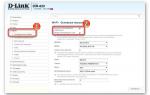 Настройка роутера D-Link DIR 620 — пошаговая инструкция
Настройка роутера D-Link DIR 620 — пошаговая инструкция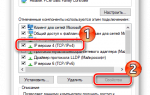 Настройка Wi-Fi роутера TP-Link WR841N
Настройка Wi-Fi роутера TP-Link WR841N Настройка роутера DIR-300 NRU
Настройка роутера DIR-300 NRU


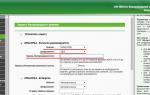 Настройка IPTV на роутерах TP-Link
Настройка IPTV на роутерах TP-Link Настройки роутера D-Link Dir-320 для “Ростелекома”
Настройки роутера D-Link Dir-320 для “Ростелекома”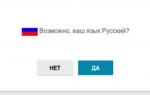 Настройка Wi-Fi роутера D-link Dir-615
Настройка Wi-Fi роутера D-link Dir-615 Интернет-провайдер Unet.by
Интернет-провайдер Unet.by